Tabl cynnwys
Mae sawl ffordd o newid lliw eich llinol yn PaintTool SAI. Gallwch chi gyflawni hyn trwy ddefnyddio Anhryloywder Clo , yr hidlydd Lliw a Dirlawnder, y Modd cymysgu Lliw , a'r Offeryn llinellwaith lliw .
Fy enw i yw Elianna. Mae gen i Faglor yn y Celfyddydau Cain mewn Darlunio ac rwyf wedi bod yn defnyddio PaintTool SAI ers dros 7 mlynedd. Rwy'n gwybod popeth sydd i'w wybod am PaintTool SAI, a chyn bo hir byddwch chi hefyd.
Yn y swydd hon, byddaf yn dangos pedair ffordd wahanol i chi o newid lliw llinol yn PaintTool SAI. P'un a ydych am arbrofi gyda gwahanol liwiau yn eich darn neu newid yr edrychiad yn gyfan gwbl, byddaf yn rhoi cyfarwyddiadau cam wrth gam i chi ar sut i wneud iddo ddigwydd.
Key Takeaways
- Crëwch eich llinlun bob amser ar haen ar wahân i'ch braslun a'ch lliw i wneud golygiadau yn y dyfodol yn ddi-boen.
- Defnyddiwch Anhryloywder Clo i newid lliw picsel mewn haen linellol a ddewiswyd.
- Defnyddiwch y bysell boeth Ctrl+U i gyrchu'r Panel Lliw a Dirlawnder i newid lliw eich celf llinell. Cofiwch dicio'r blwch Colorize, a Preview i weld golygiadau byw.
- Bydd moddau cymysgu lliwiau yn PaintTool SAI, megis Color , yn cael eu cadw yn Photoshop os byddwch yn cadw eich dogfen SAI fel .psd (dogfen Photoshop).
- Defnyddiwch yr offeryn Lliw i newid lliw llinol haen gwaith llinell.
Dull 1: Defnyddio Anhryloywder Clo
Os ydych chi am newid eich lliw llinol ar PaintTool SAI, y ffordd hawsaf yw defnyddio Anhryloywder Clo . Mae dewis yr opsiwn hwn yn diogelu didreiddedd picseli mewn haenau dethol, neu mewn termau syml, yn dewis yr holl bicseli yn eich haen llinol fel eich bod yn golygu hynny yn unig.
Sylwer Cyflym: Cofiwch gadw eich braslun, llinollun , a lliwio ar haenau ar wahân i wella llif gwaith a gwneud golygiadau yn y dyfodol yn ddi-boen. Mae'r opsiwn hwn yn gweithio orau ar haen gwaith llinell ar wahân.
Nawr dilynwch y camau hyn:
Cam 1: Agorwch y ddogfen rydych chi am newid y lliw llinol yn SAI.

Cam 2: Lleolwch a chliciwch ar yr haen y mae eich llinelllun yn bresennol ynddi.

Cam 3: Cliciwch ar yr eicon Anhryloywder Clo . Pan fydd clo Didreiddedd wedi'i actifadu, bydd eicon clo yn ymddangos ar eich haen ddewisol.

Cam 4: Dewiswch eich lliw newydd yn y Color Picker . Ar gyfer yr enghraifft hon, dewisais goch.

Cam 5: Cliciwch ar y Bwced Paent . Os ydych yn bwriadu newid adran benodol o'ch llun llinell, mae'r offeryn Pensil neu Brwsio hefyd yn gweithio.

Cam 6: Newidiwch liw eich lineart.

Dull 2: Defnyddio'r Hidlydd Lliw a Dirlawnder
Mae dwy hidlydd addasu lliw yn PaintTool SAI: Lliw a Dirlawnder, a Disgleirdeb a Chyferbyniad. Gellir defnyddio'r Hidlydd Dirlawnder Lliw i newid lliw eich llinol yn hawdd yn SAI .
HwnMae'r dull yn optimaidd gyda haen llinol ynysig, gan y bydd yn newid lliw yr holl bicseli mewn haen ddethol. Dilynwch y camau isod:
Cam 1: Lleolwch a chliciwch ar yr haen y mae eich llinelllun yn bresennol ynddi.

Cam 2: Cliciwch ar Hidlo yn y bar offer dewislen uchaf a dewis Addasiadau Lliw .

Cam 3: Dewiswch Lliw a Dirlawnder neu defnyddiwch y bysell boeth Ctrl+U .

Cam 4: Os na chaiff ei wirio, gwiriwch y blychau Colorize a Rhagolwg . Bydd hyn yn caniatáu i chi weld rhagolwg byw o'ch golygiadau.

Cam 5: Os yw eich lliw llinol gwreiddiol yn ddu, yn gyntaf gosodwch y lefel Goleuedd uwchben 0. Ar gyfer y tiwtorial hwn , Rwyf wedi ei osod i +50 .

Cam 6: Gan ddefnyddio'r bariau Arlliw a Dirlawnder , newidiwch liw eich llinelllun fel y dymunir.

Cam 7: Wedi gorffen, pwyswch OK neu gwasgwch Enter ar eich bysellfwrdd.

Dull 3: Defnyddio Modd Cyfuno Lliw
Mae moddau cymysgu yn effeithiau y gellir eu hychwanegu i drin y lliwiau ar haenau is ac maent yn bresennol ym mron pob meddalwedd lluniadu a dylunio. Yn wir, os byddwch yn arbed ffeil .sai fel .psd, bydd y dulliau cymysgu hyn yn cael eu cadw yn Photoshop hefyd.
Sylwer: bydd yr opsiwn hwn i newid y lliw llinol ond yn gweithio os NAD yw eich lliw llinol yn ddu.
Cam 1: Dewiswch eich haen llinol.
25>Cam 2: Cliciwch ar yr eicon Haen Newydd i greu un newyddhaen am eich haen llinol.

Cam 3: Cliciwch ar y blwch Clipio Grŵp . Fe welwch ei fod wedi'i actifadu pan fydd y blwch yn cael ei wirio a'r haen yn troi'n binc.

Cam 4: Cliciwch ar y gwymplen Modd Cyfuno .

Cam 5: Cliciwch ar Lliw .<3 
Cam 6: Defnyddiwch y Color Picker i ddewis lliw newydd ar gyfer eich celf llinell. Ar gyfer yr enghraifft hon, rwyf wedi dewis porffor.

Cam 7: Cliciwch ar y Bwced Paent yn y Ddewislen Offer.

Cam 8: Cliciwch unrhyw le ar y cynfas a gwyliwch liw eich llinlun yn newid.

Dull 4: Defnyddio Offeryn Llinellwaith Lliw
Mae'n hawdd newid lliw llinol haen gwaith llinell yn PaintTool SAI, ond ychydig yn wahanol i haen arferol, ac mae angen defnyddio'r offeryn haen gwaith llinell Lliw . Fel yr ysgrifennwyd yn PaintTool SAI, mae'r offeryn hwn yn “newid lliw strôc wedi'i chlicio.”
Dilynwch y camau hyn i newid lliw llinol haenau llinol yn PainTool SAI.
Cam 1: Cliciwch ar eich haen gwaith llinell yn PaintTool SAI lle mae eich llinelllun.
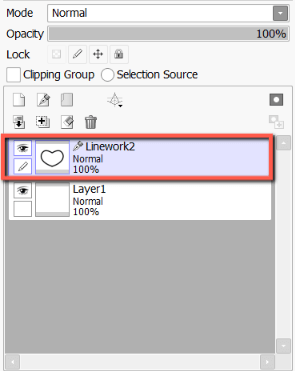
Cam 2: Dewiswch yr offeryn Lliw yn newislen offer haen gwaith llinell.

Cam 3: Defnyddiwch y Color Picker i ddewis eich lliw llinol newydd a ddymunir. Ar gyfer yr enghraifft hon, rwyf wedi dewis gwyrdd.

Cam 4: Cliciwch unrhyw le ar eich strôc llinol a gwyliwch y newid lliw.

Syniadau Terfynol
Dysgu sut i newid lliwmae eich celf llinell yn PaintTool SAI yn sgil amhrisiadwy yn y broses ddylunio. Ac fel y gwelwch, gallwch ei gyflawni gydag amrywiaeth o offer a dulliau, gan gynnwys Anhryloywder Clo , yr hidlydd Lliw a Dirlawnder , y modd cymysgu Lliw , a'r offeryn Lliw Linework.
Gall newid lliw eich celf llinol newid hunaniaeth eich gwaith celf neu ddarparu arloesedd newydd yn eich darn. Cymerwch amser i arbrofi a darganfod pa ddull sy'n teimlo'n fwyaf cyfforddus i chi yn eich llif gwaith.
Ydych chi erioed wedi newid lliw'r darn llinol yn eich darn? Pa effaith a gafodd? Pa ddull ydych chi'n ei hoffi orau? Rhowch wybod i mi yn y sylwadau isod.

